
コインチェックで口座を開設する方法を教えてほしい。
その悩み解決します。
本記事の内容
- 口座開設に必要なもの
- コインチェックの口座開設方法
本記事の信頼性
本記事を書いている筆者はコインチェックで口座を開設して仮想通貨を買っています。その経験をもとに、コインチェックで口座を開設する方法を解説します。
NFT初心者の方でも本記事を読めば、コインチェックで口座を開設する方法がわかりますよ。
スマホで簡単に口座開設できます。
コインチェックで口座を開設して仮想通貨を買ってNFTを始めてみましょう!
30分あれば口座を開設することができるので、ぜひ最後まで読んでみてください。

\完全無料!スマホでOK/
口座開設に必要なもの
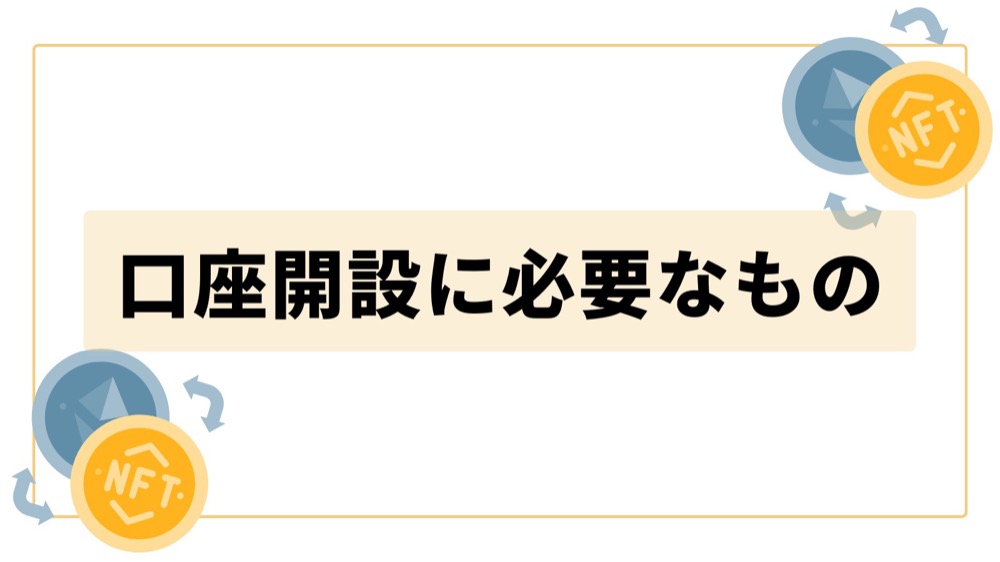
口座開設に必要なものは以下の3つです。
- メールアドレス
- 本人確認書類
- 銀行口座
本人確認書類は以下のものが使用できますよ。
本人確認書類
- 運転免許証/運転経歴証明書
- マイナンバーカード(個人番号カード) /住民基本台帳カード
- パスポート
- 在留カード/特別永住者証明書 (外国籍の方)
引用:コインチェック
コインチェックの口座開設方法
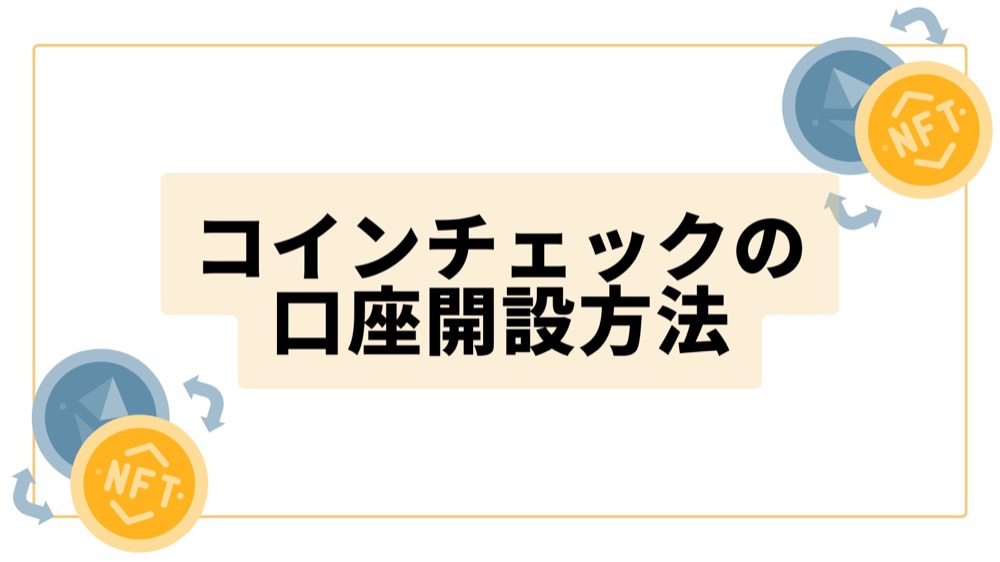
コインチェックで口座を開設する方法を5つのステップで解説します。
- 会員登録をする
- アプリをダウンロードする
- 本人確認をする
- 口座開設の完了
- 2段階認証を設定する
今回はアプリで口座を開設する方法を解説しますね。

会員登録をする
最初に会員登録をしていきます。
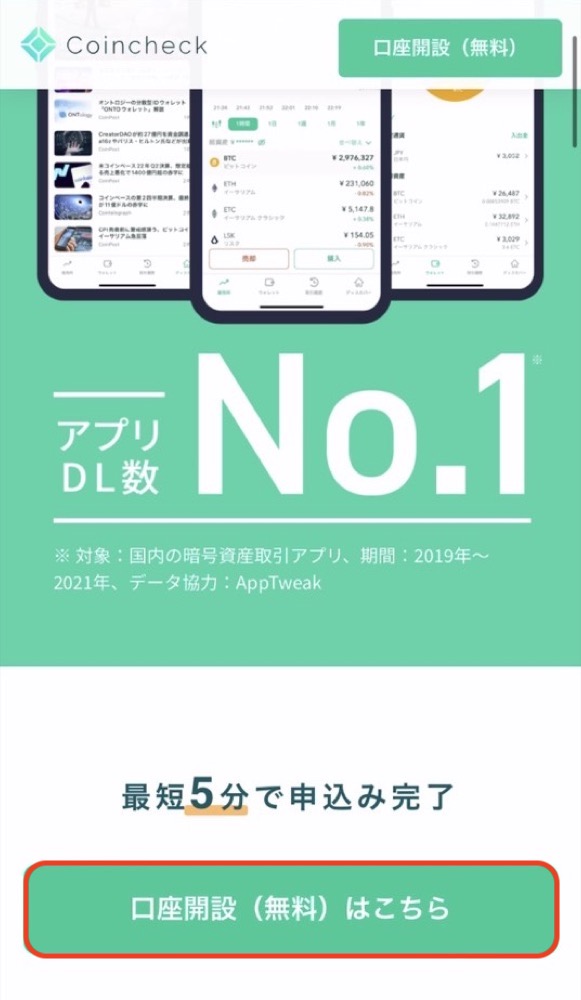
コインチェックの公式サイトにアクセスして、『口座開設(無料)はこちら』をタップ。
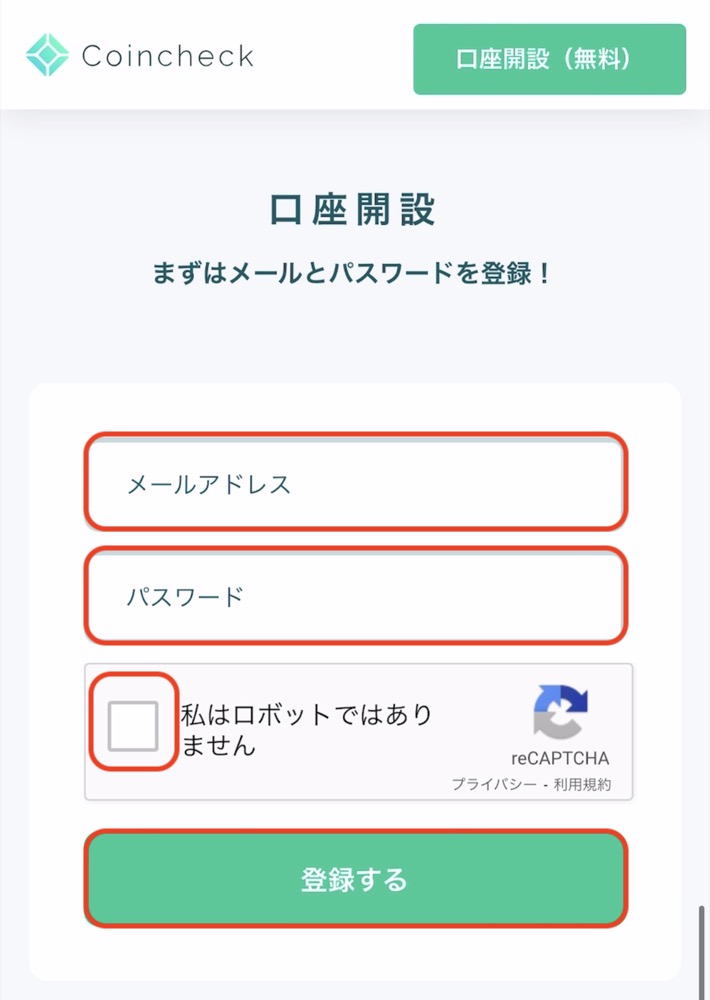
- メールアドレス
- パスワード
- 私はロボットではありませんにチェック✔️
上記3つを入力したら『登録する』をタップします。
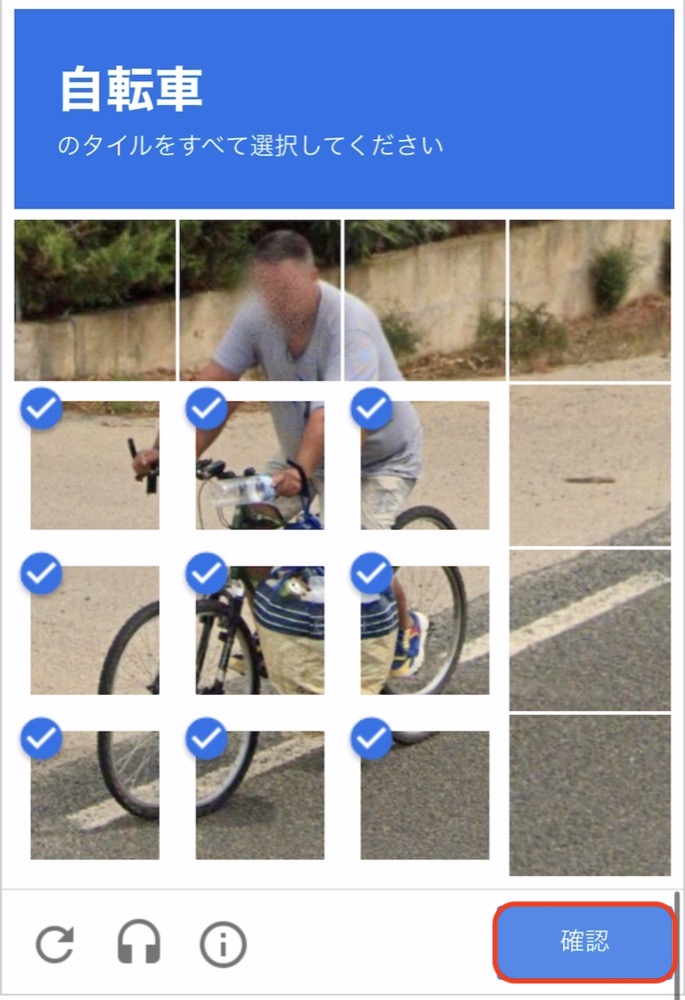
指定されている言葉に当てはまるものをすべて選んで、『確認』をタップしてください。
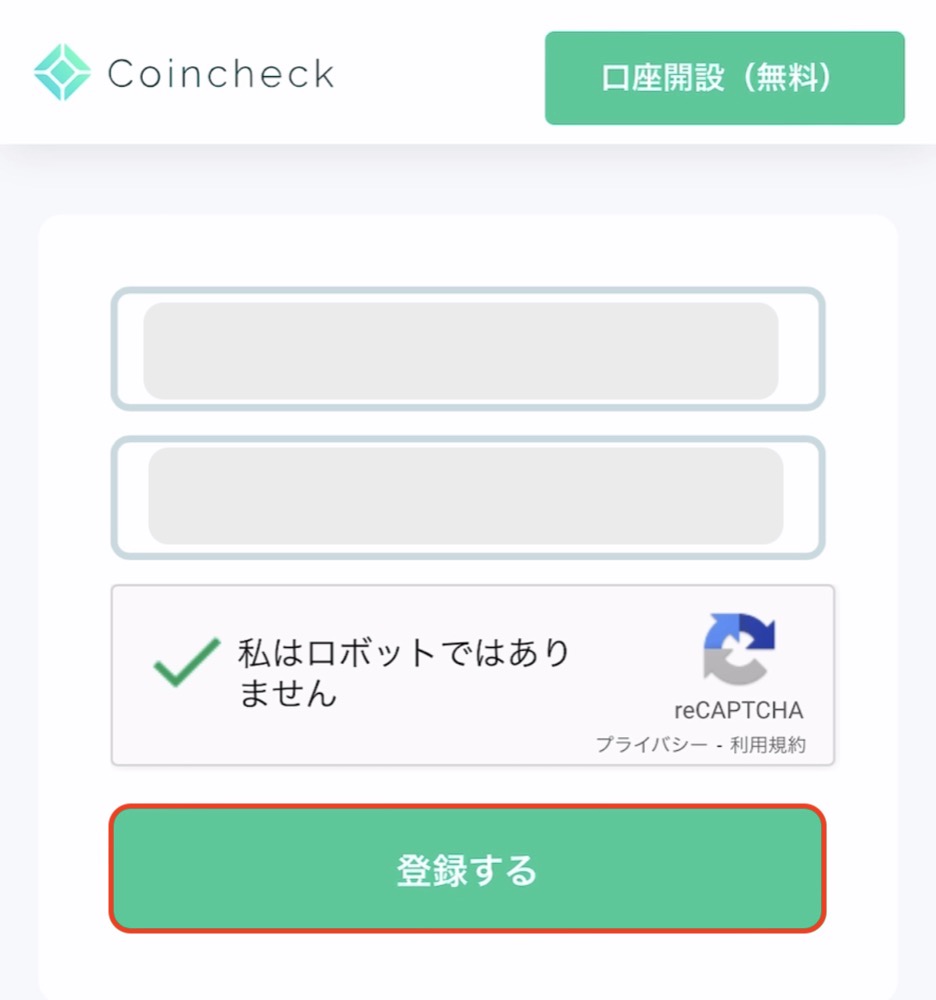
『登録する』をタップ。
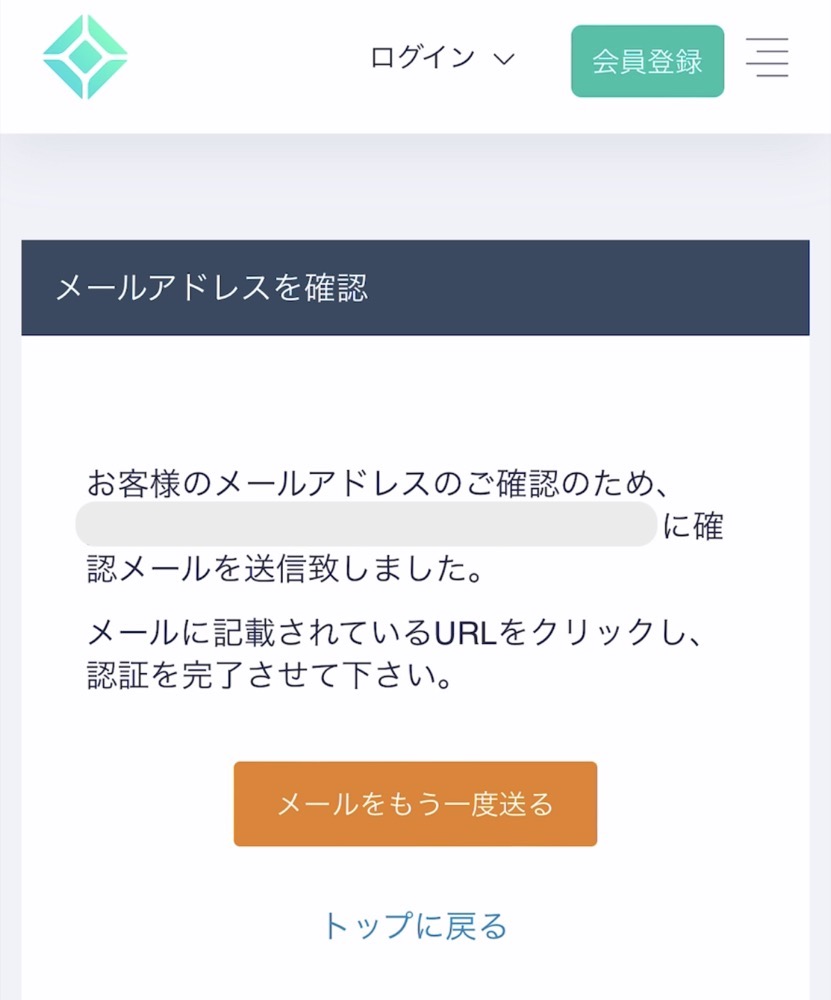
メールアドレスの確認のために、コインチェックからメールが届きます。
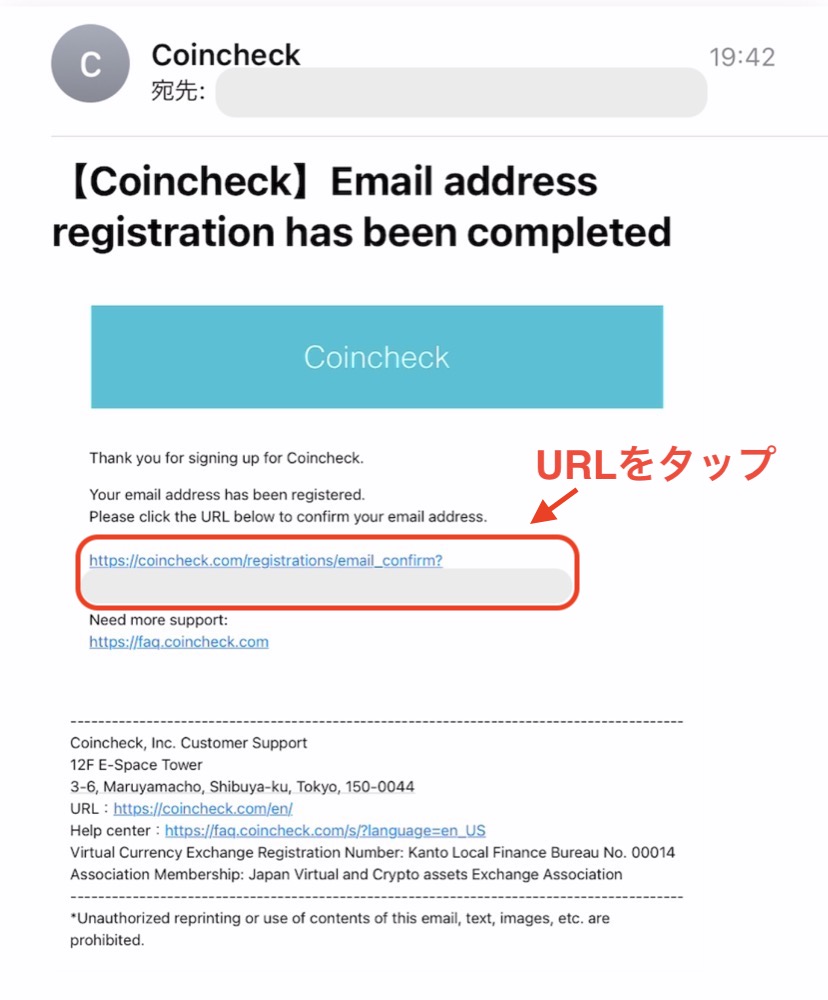
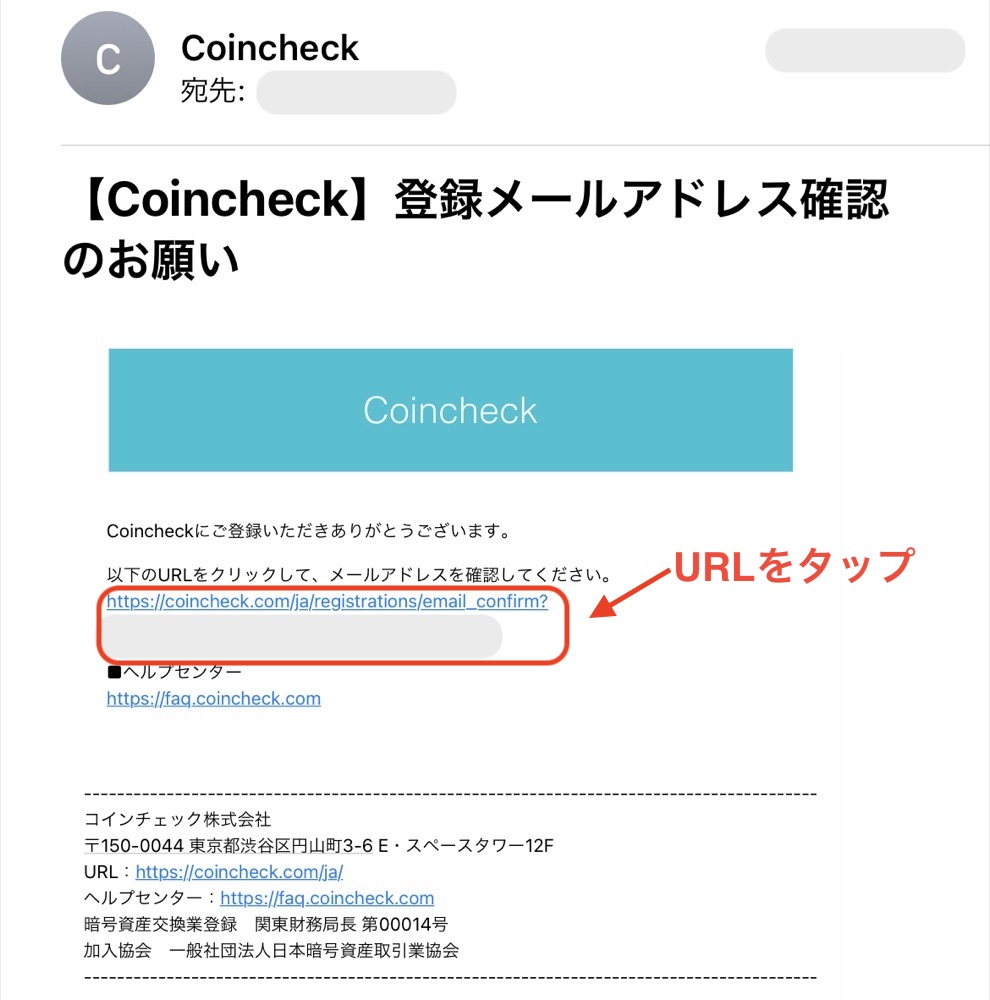
届いたメールのURLをタップしてください。
英語のメールが届くときがありますが、特に問題はありませんよ。

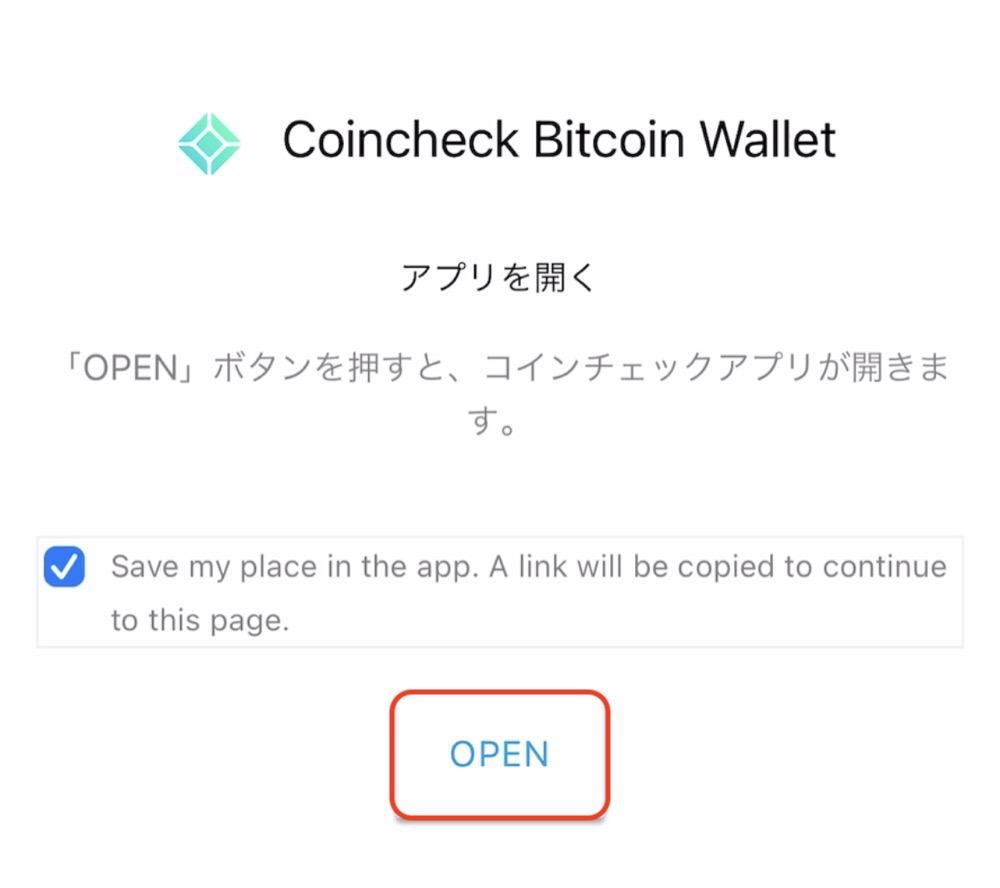
『OPEN』をタップ。
アプリをダウンロードする
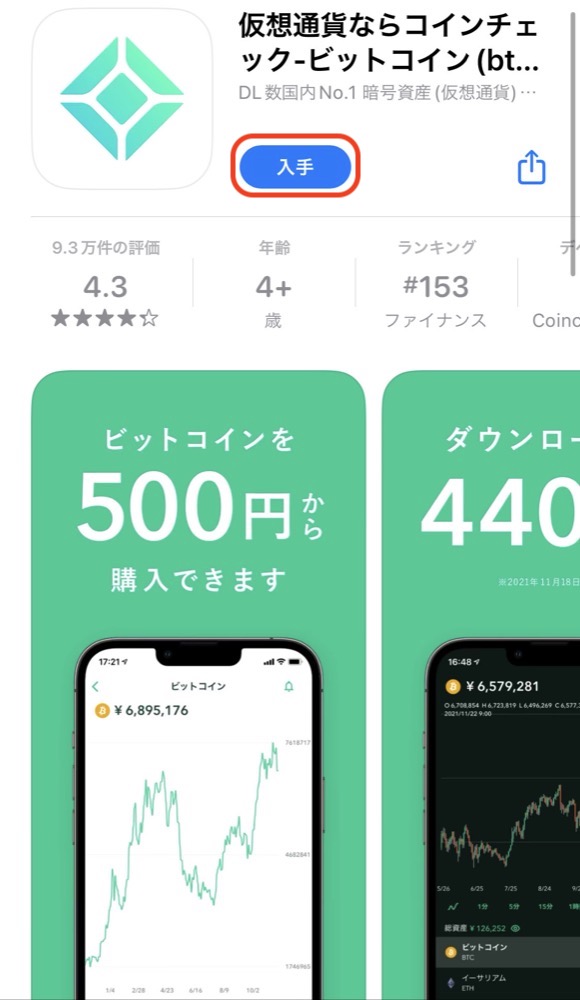
コインチェックのアプリをダウンロードします。
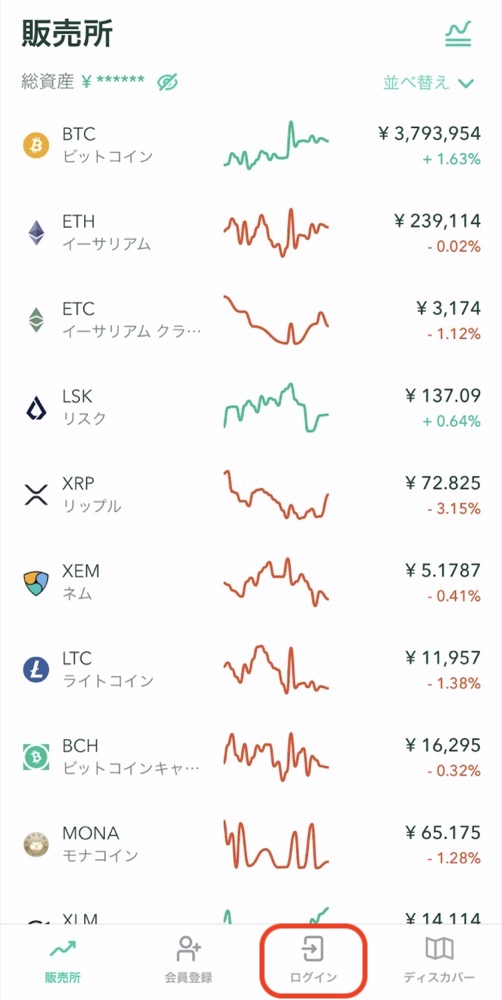
アプリが開いたら『ログイン』をタップしてください。
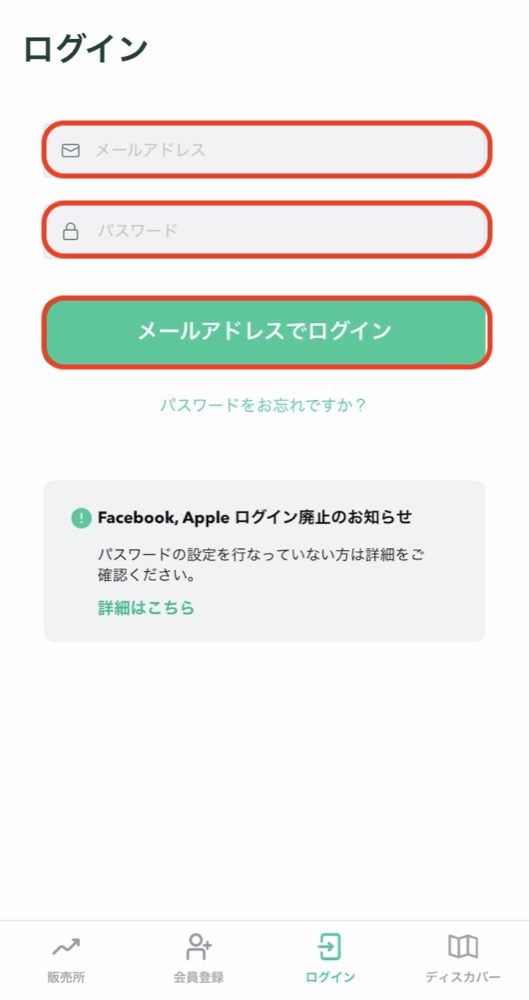
登録したメールアドレスとパスワードを入力して、『メールアドレスでログイン』をタップ。
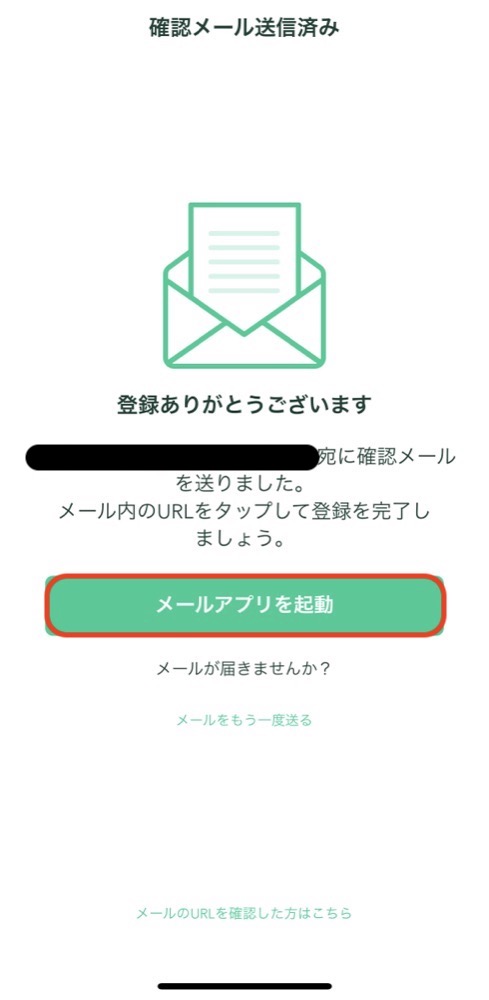
『メールアプリを起動』をタップ。
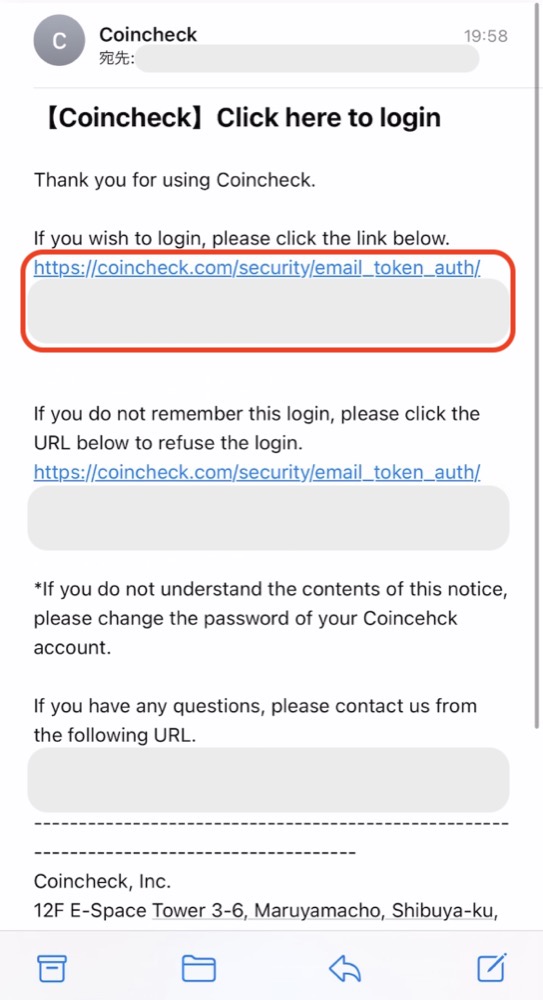
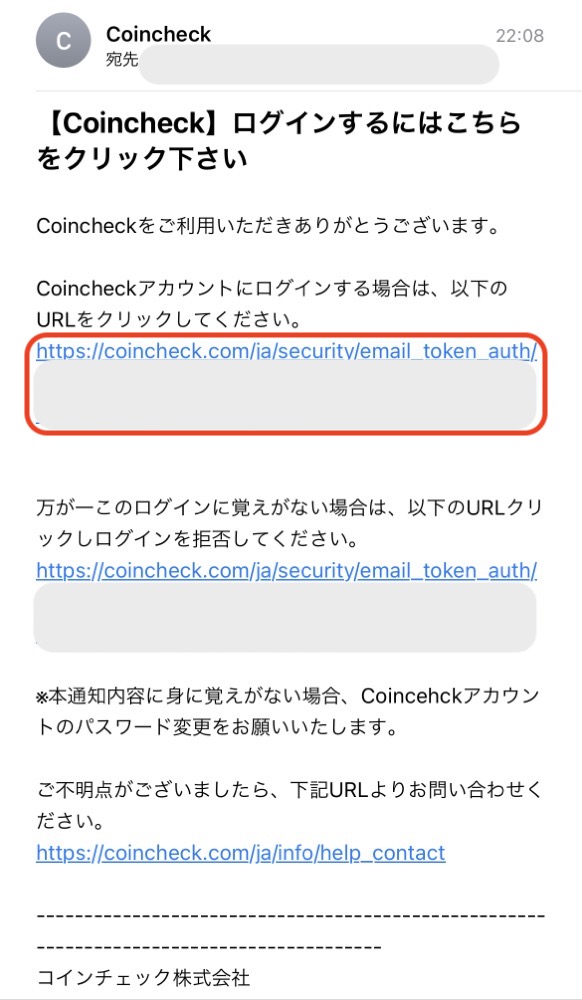
届いたメールの1番上のURLをタップします。
英語のメールが届くときがありますが、特に問題はありませんよ。

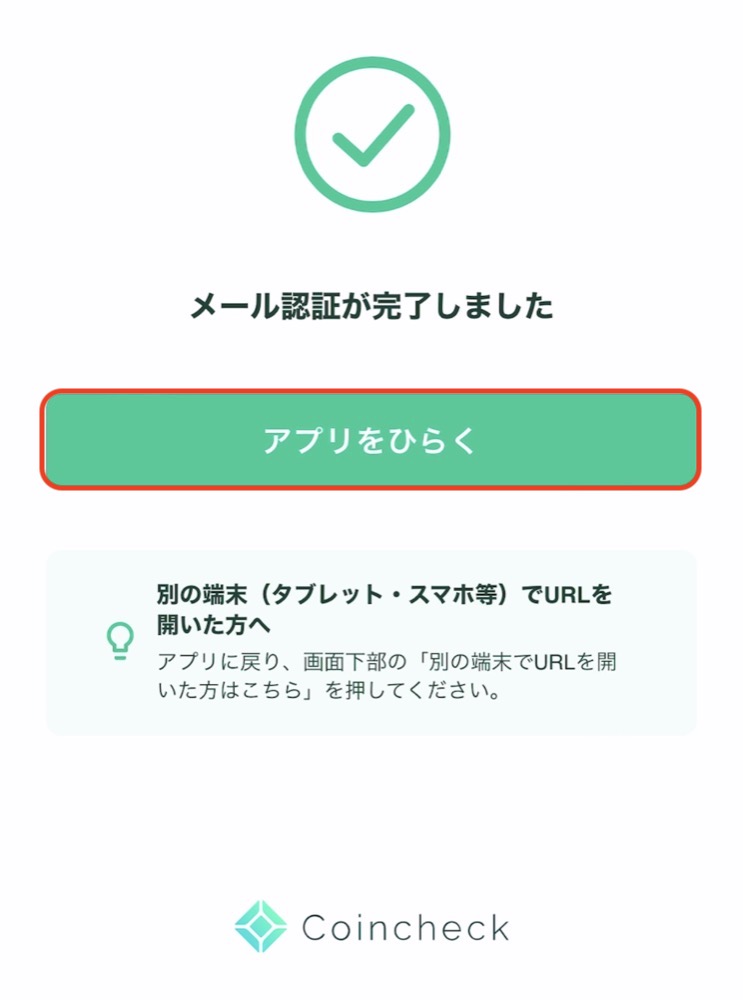
メール認証が完了です。『アプリをひらく』をタップしてください。
本人確認をする
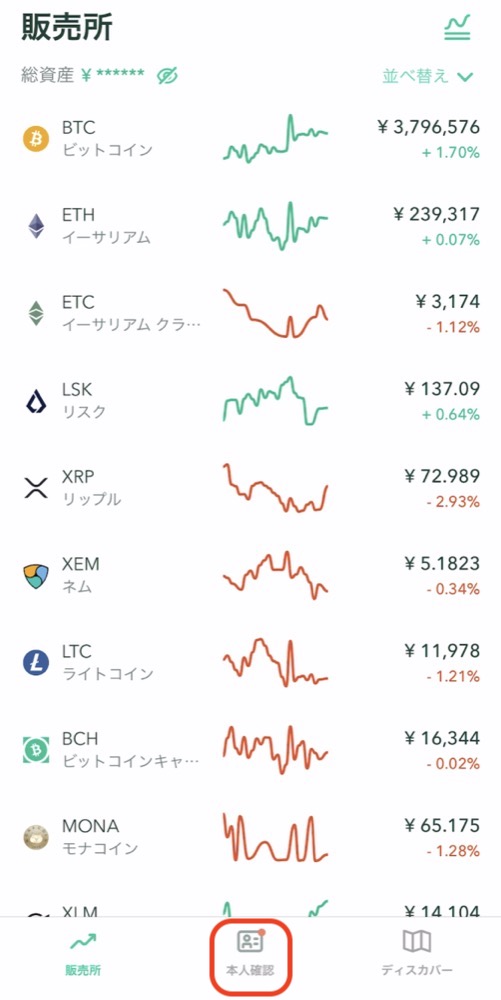
コインチェックのアプリに戻ったら、『本人確認』をタップ。
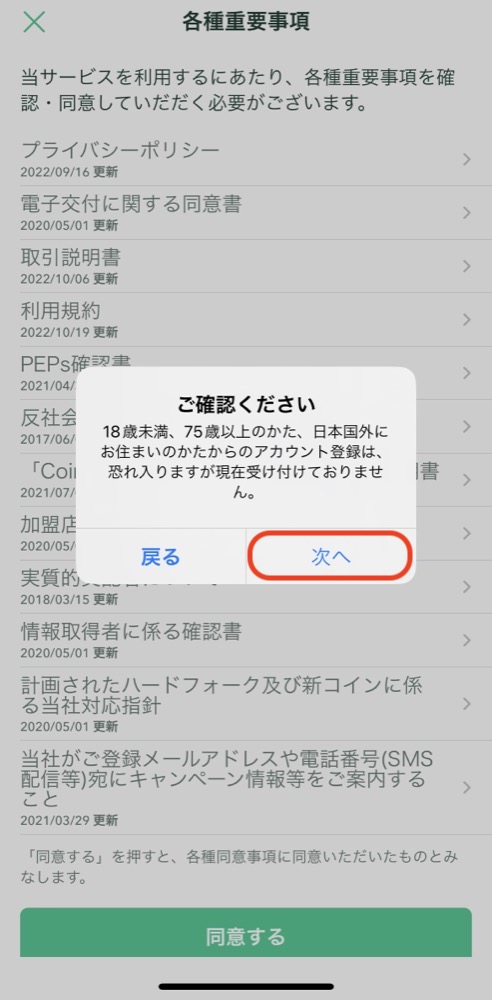
『次へ』をタップします。
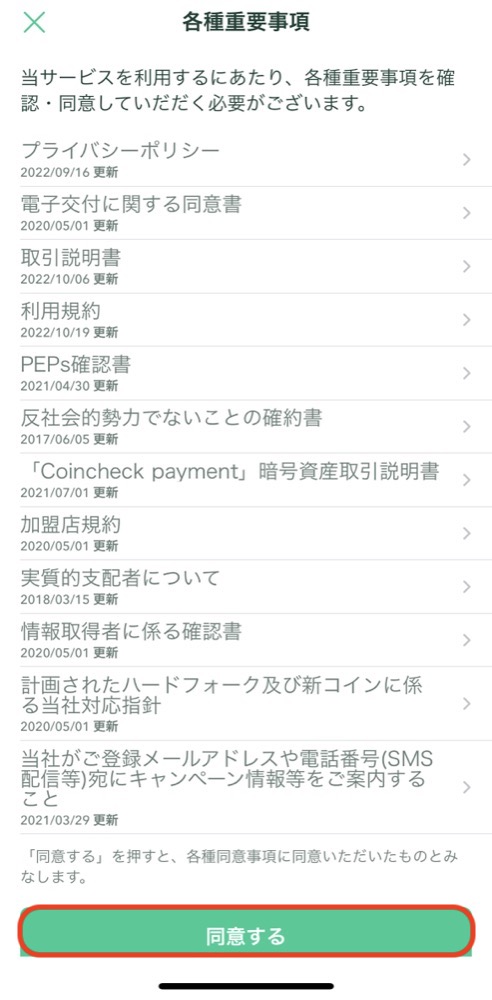
各種重要事項を確認して『同意する』をタップしてください。
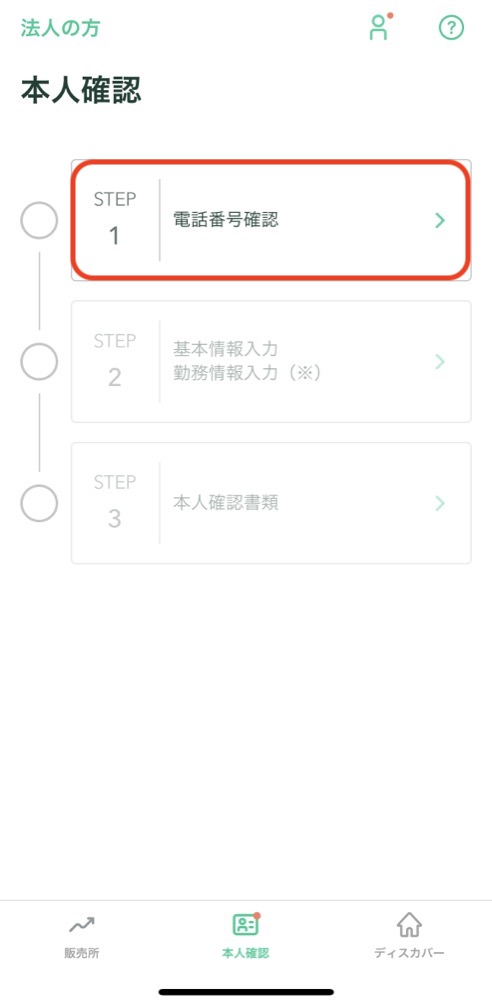
次に、本人確認をしていきます。『電話番号確認』をタップ。
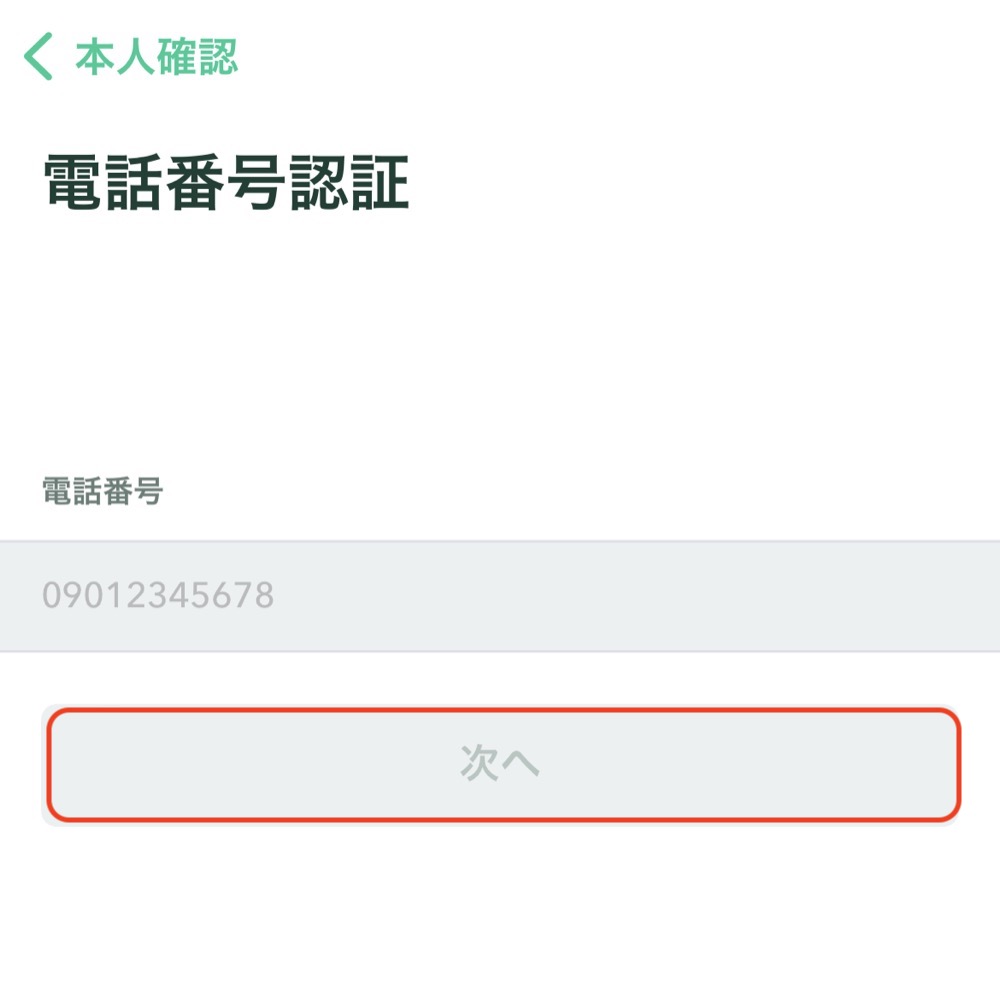
電話番号を入力して『次へ』をタップします。
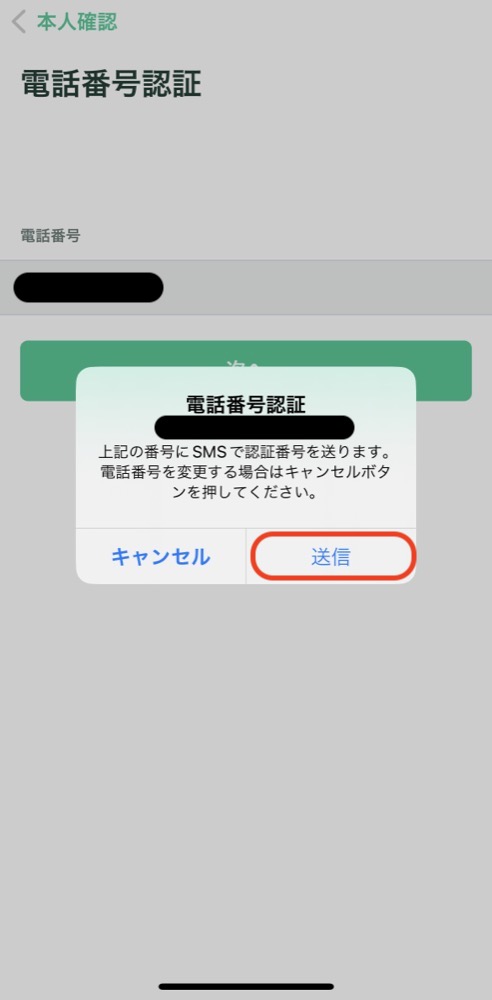
電話番号認証を行います。『送信』をタップしてください。
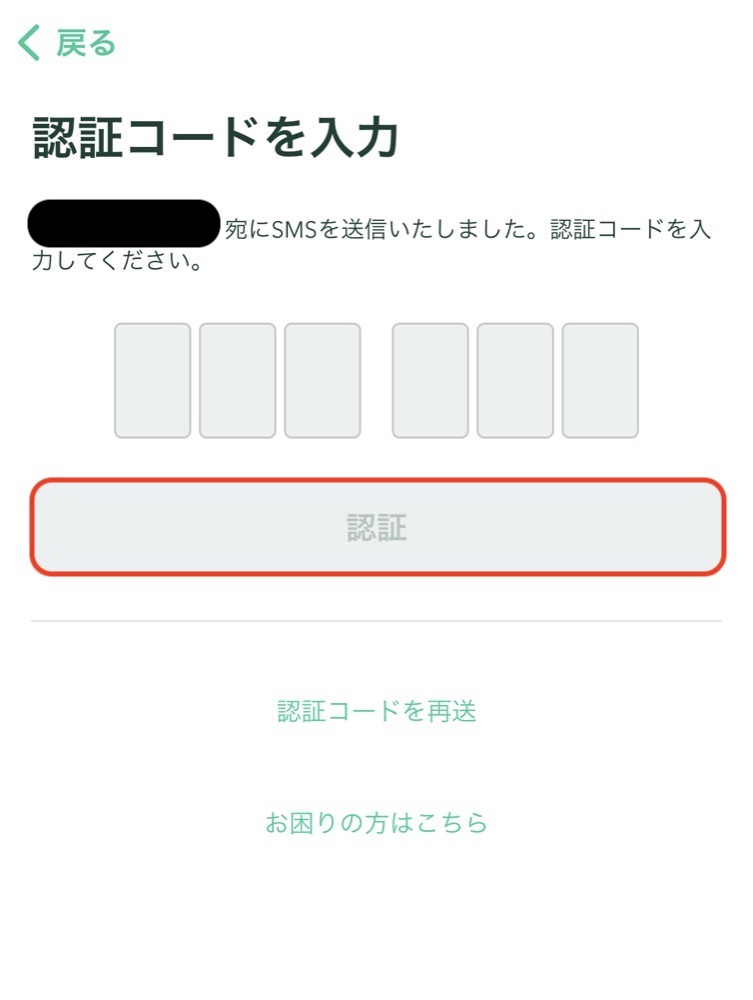
SMSで届いた6桁の認証コードを入力して『認証』をタップ。
認証コードが届かない場合は『認証コードを再送』をタップしてくださいね。

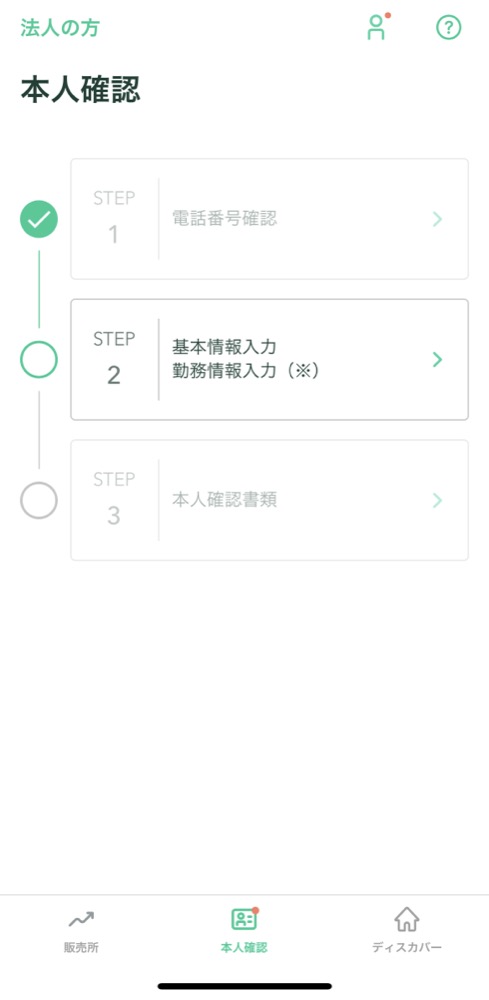
次に、『基本情報入力、勤務情報入力』をタップします。
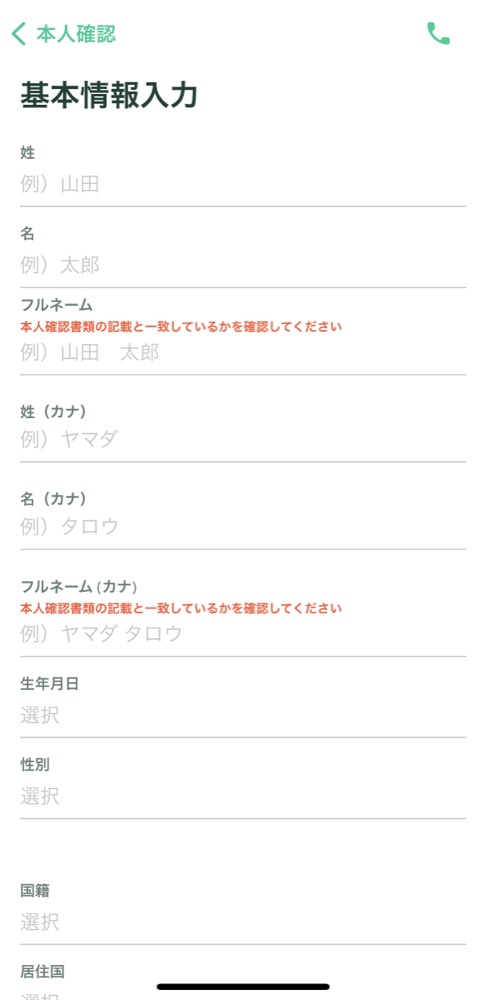
基本情報を入力してください。
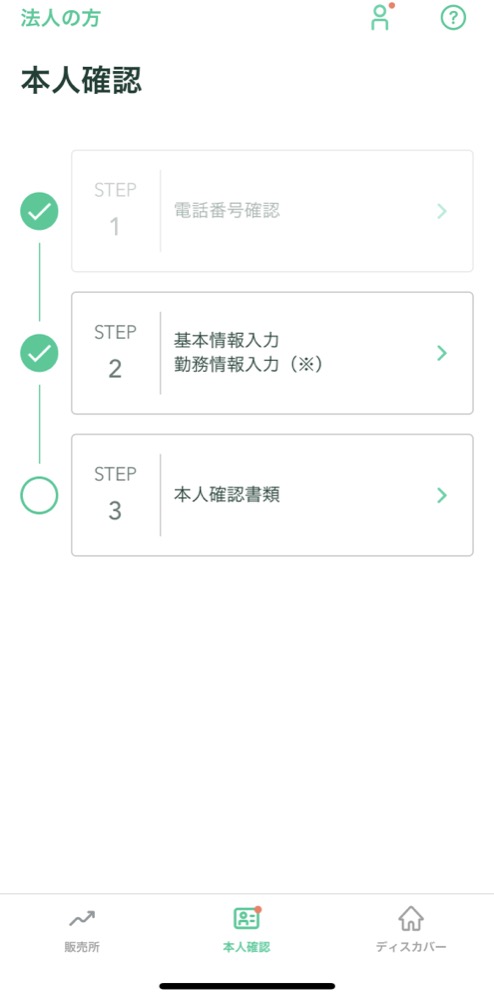
次に、『本人確認書類』をタップ。
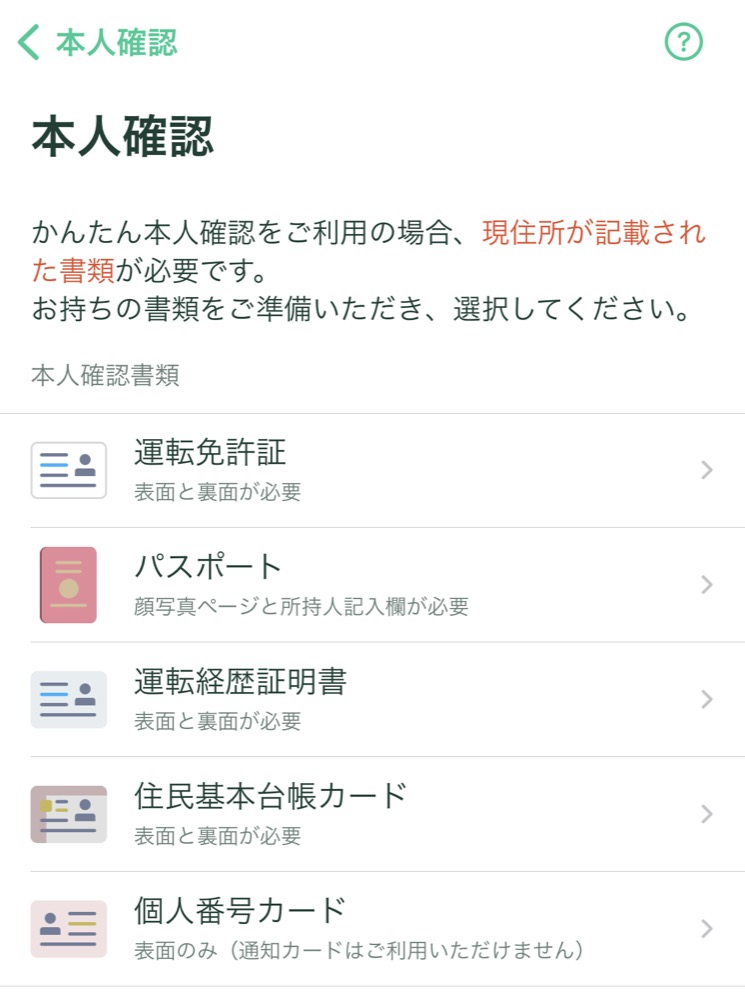
本人確認書類を選びます。
基本情報で入力した現住所が記載されている書類を選んでくださいね。

本人確認書類
- 運転免許証/運転経歴証明書
- マイナンバーカード(個人番号カード) /住民基本台帳カード
- パスポート
- 在留カード/特別永住者証明書 (外国籍の方)
引用:コインチェック
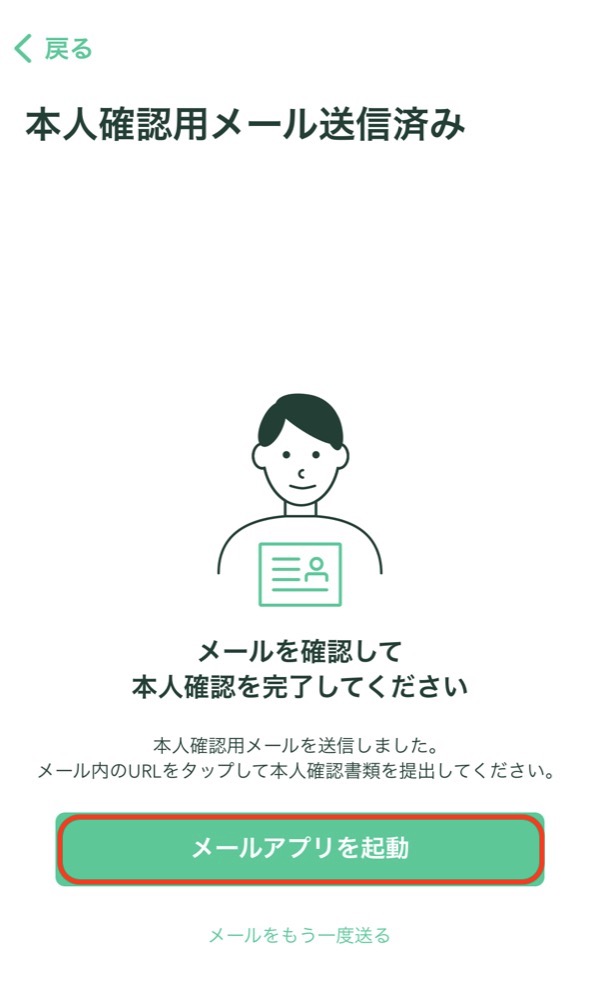
『メールアプリを起動』をタップしてください。
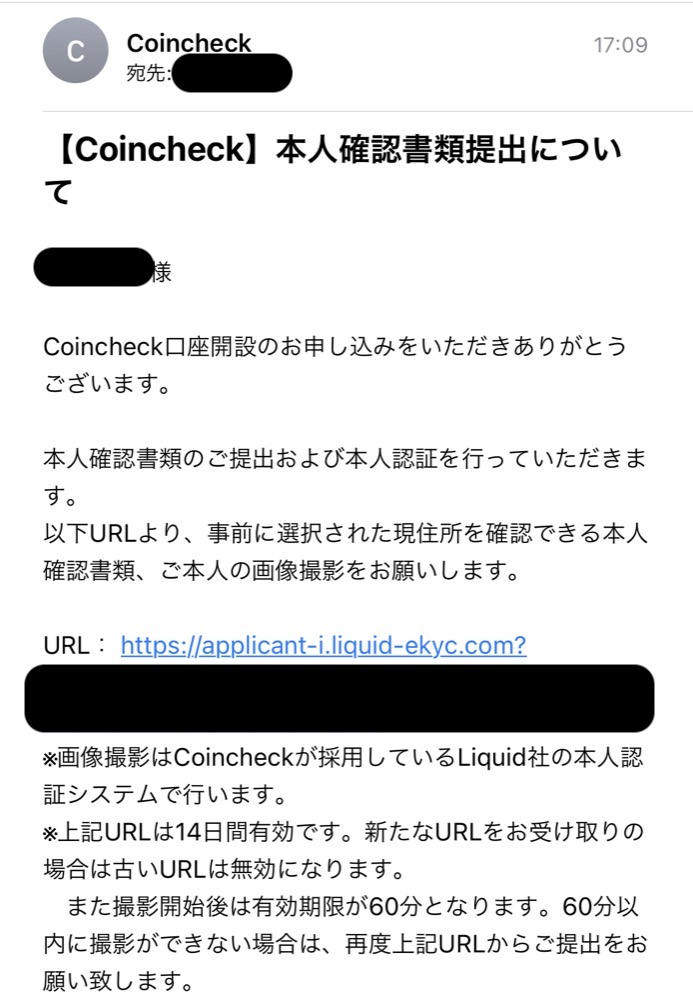
コインチェックからメールが届いているので、URLをタップします。
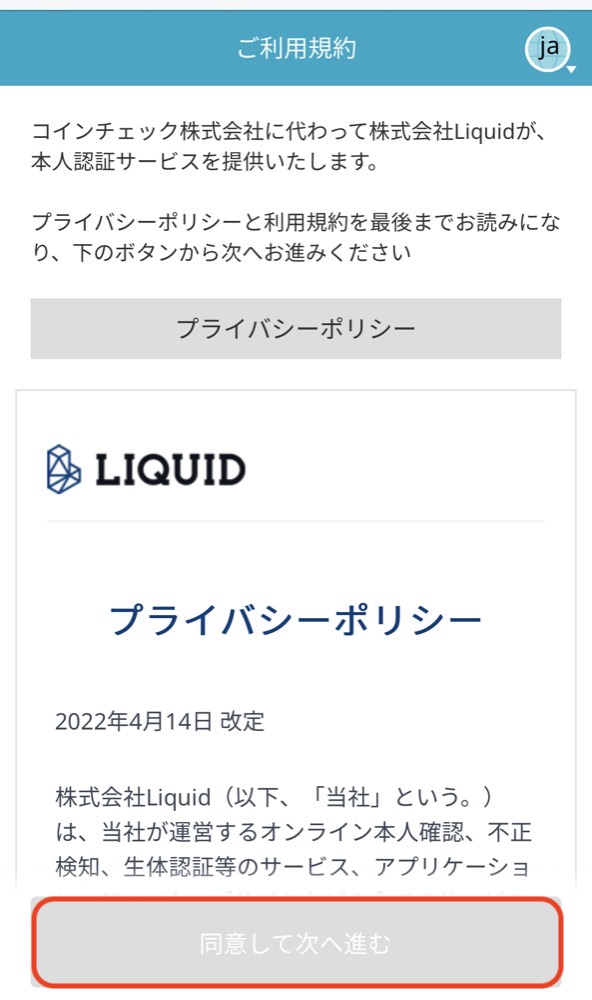
本人確認種類の撮影に入ります。
ご利用規約を読んで『同意して次へ進む』をタップ。
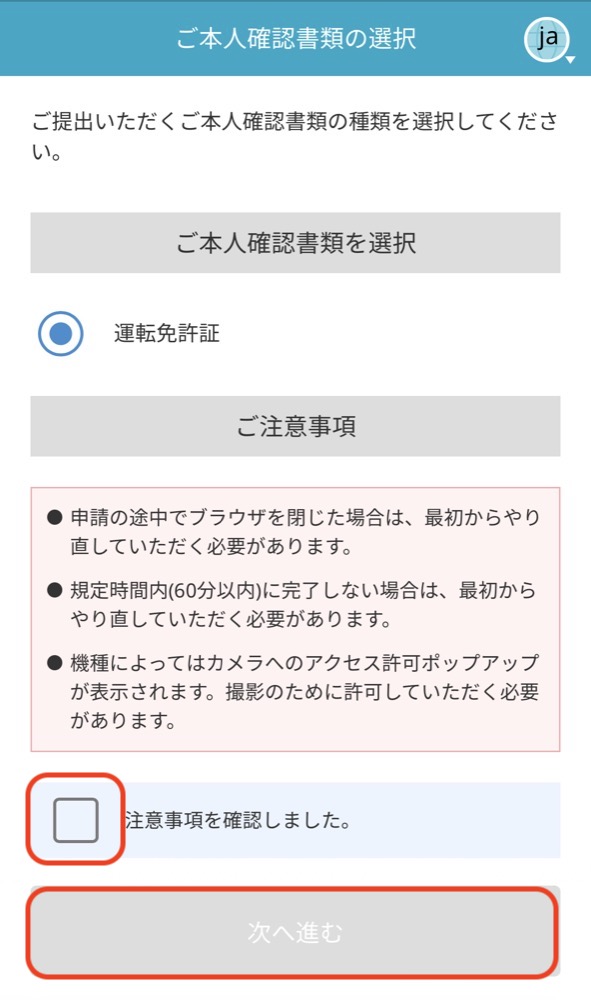
ご本人確認書類を選択して『注意事項を確認しました。』にチェックを入れて、『次へ進む』をタップしてください。
撮影の詳しいやり方については、以下の動画をご覧ください。
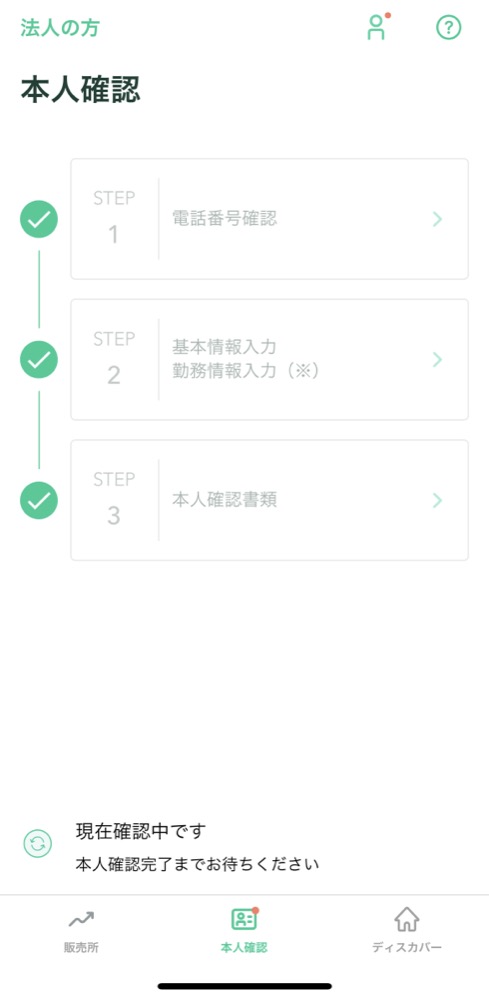
これで口座開設の申請が完了しました。
口座開設の完了
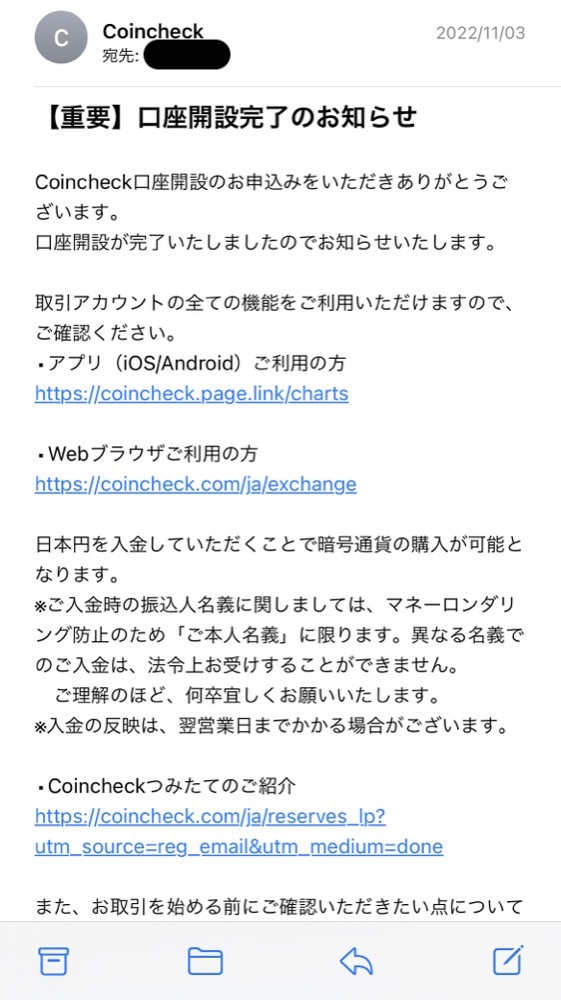
審査が終わるとコインチェックから口座開設完了のメールが届きます。
私の場合は30分程度で口座を開設できましたよ。

2段階認証を設定する
ハッキングの被害を防ぐため、必ず2段階認証を設定しておきましょう。
他の取引所でもよく使われるGoogle Authenticatorアプリで2段階認証を設定するのがおすすめです。
まずは、Google Authenticatorアプリをダウンロードしてくださいね。
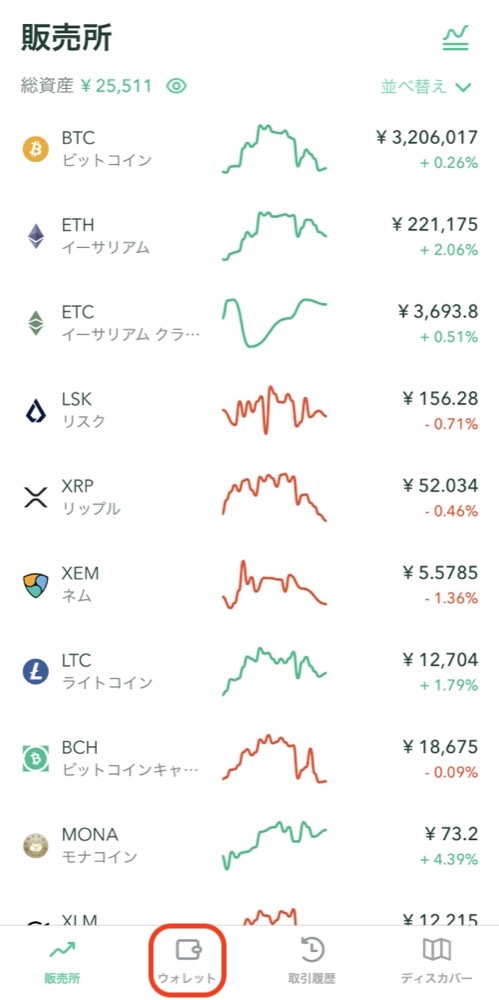
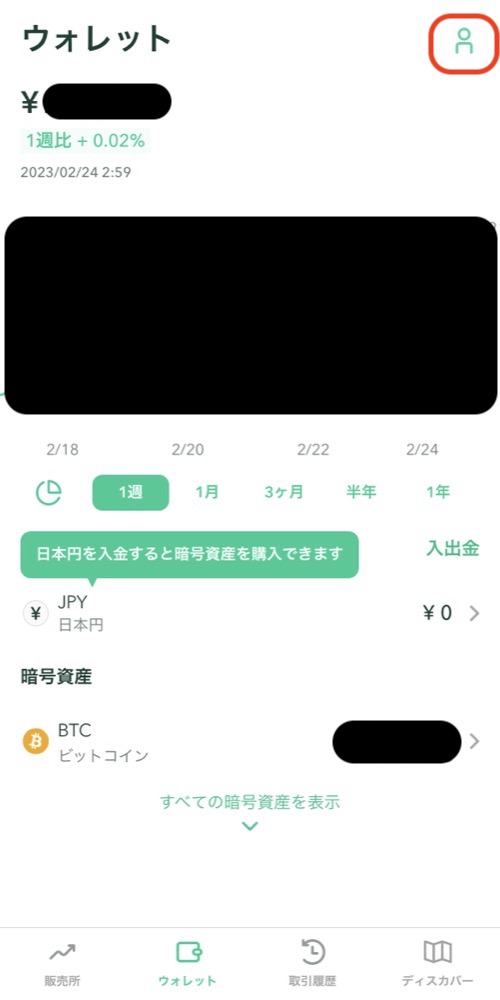
コインチェックのアプリを開いて『ウォレット』をタップして、ウォレットの中の『アカウントのマーク』をタップします。
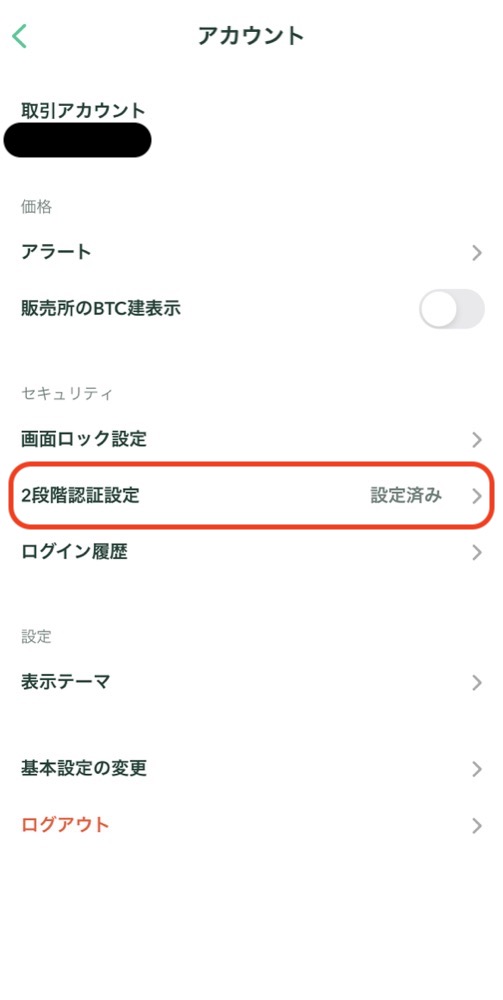
『2段階認証設定』をタップ。
私は2段階認証設定をしているので『設定済み』になっています。

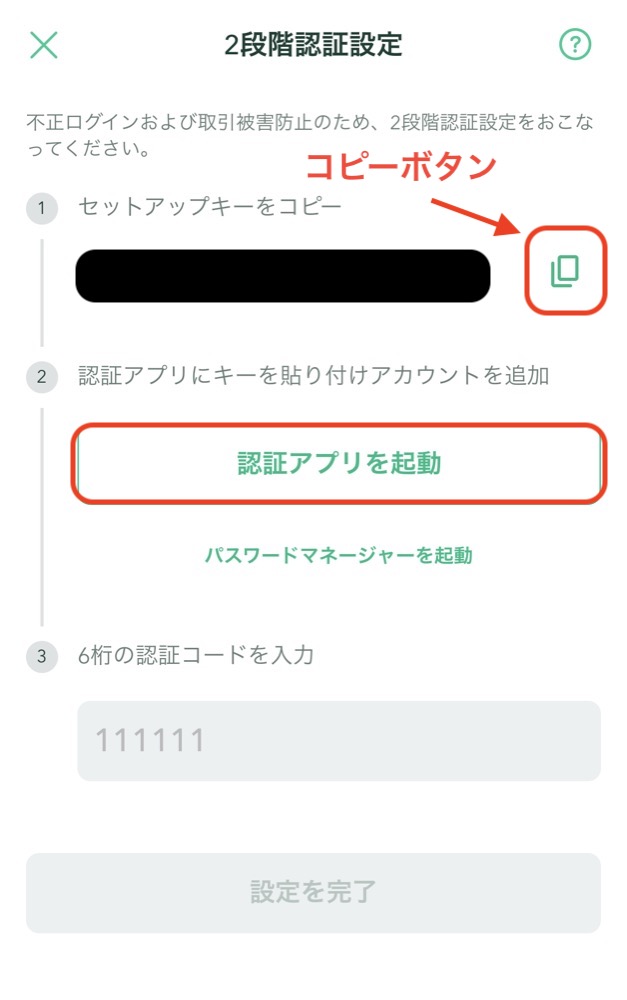
セットアップキーをコピーして『認証アプリを起動』をタップしてください。
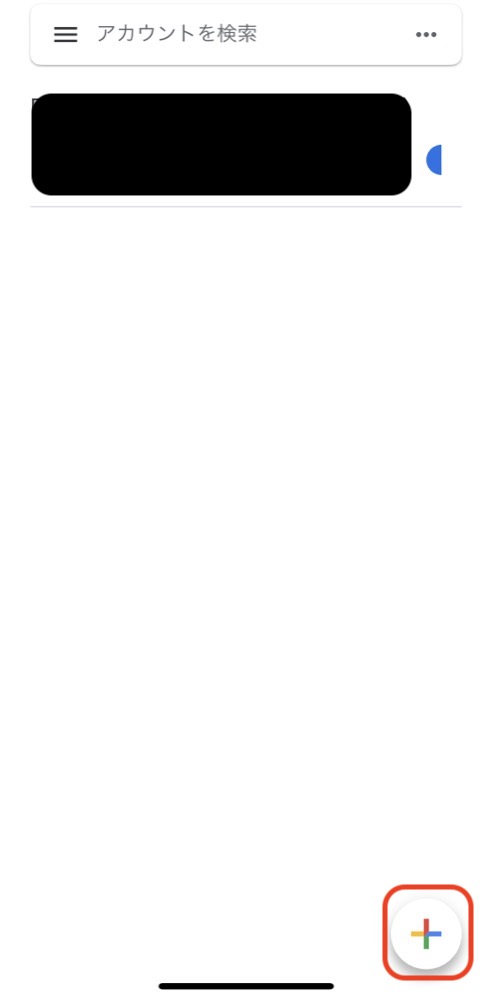
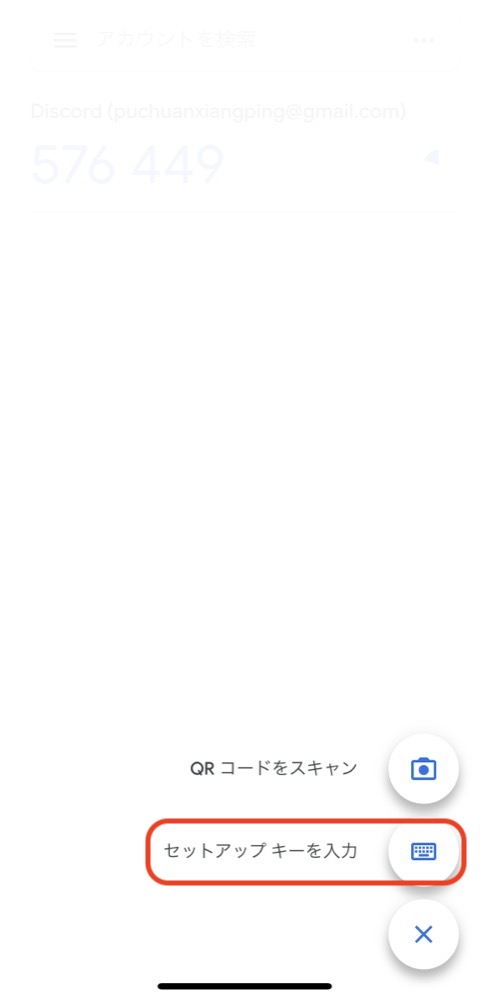
『+ボタン』をタップして、『セットアップキーを入力』をタップします。
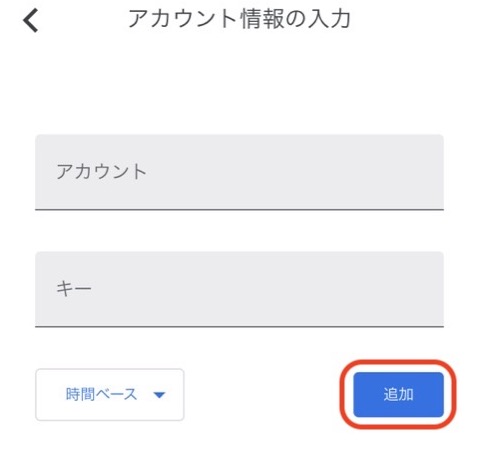
アカウントを入力して、セットアップキーをペーストして『追加』をタップ。
アカウントは「コインチェック」や「Coincheck」などコインチェックで使用するのがわかれば大丈夫ですよ。

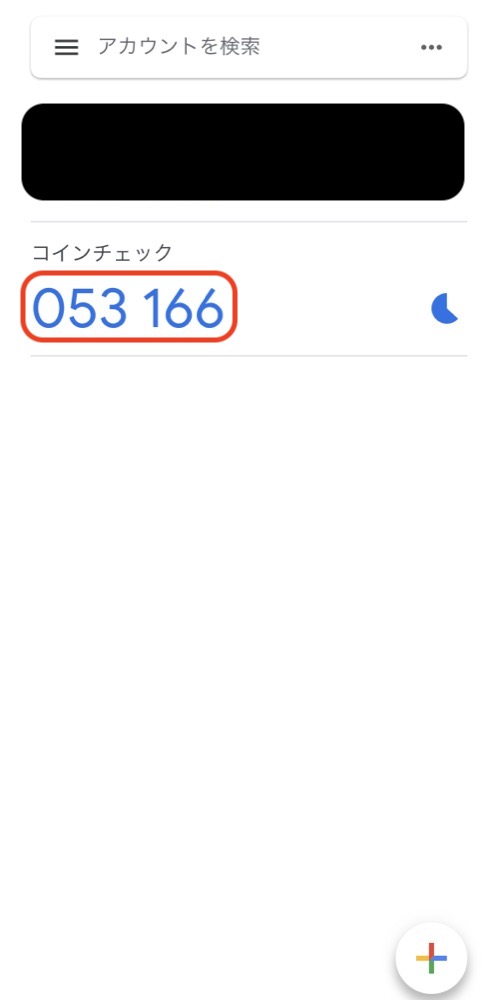
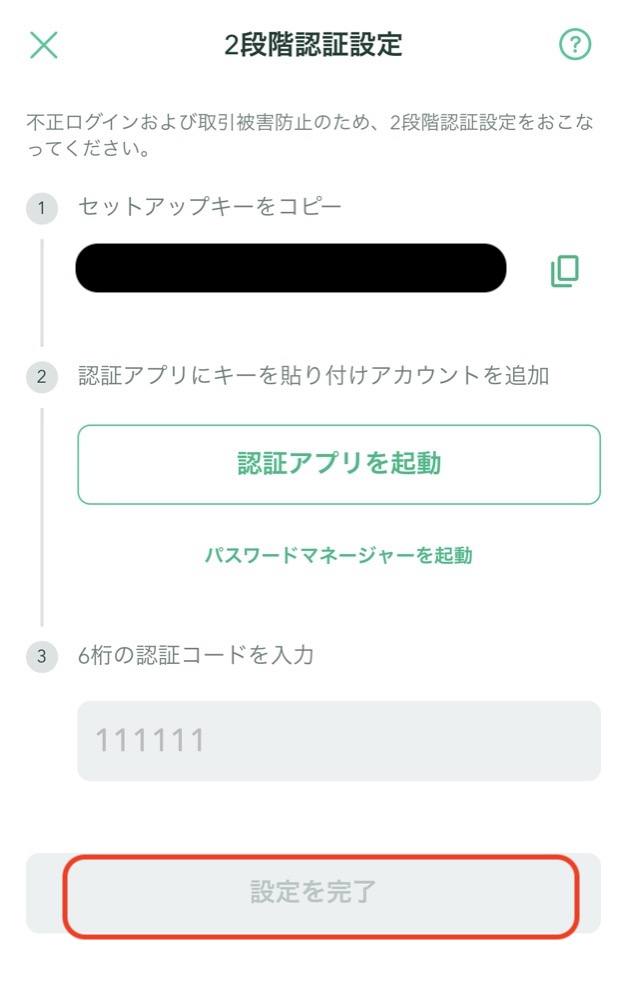
Google Authenticatorアプリに表示された6桁をタップしてコピーしたら、コインチェックのアプリにペーストして「設定を完了」をタップして2段階認証の設定が完了です。
Google Authenticatorアプリで生成される認証コードは一度きりのパスワードですよ。
一定の時間が経つと別の認証コードに変わるので、すばやく入力するようにしてくださいね。

まとめ
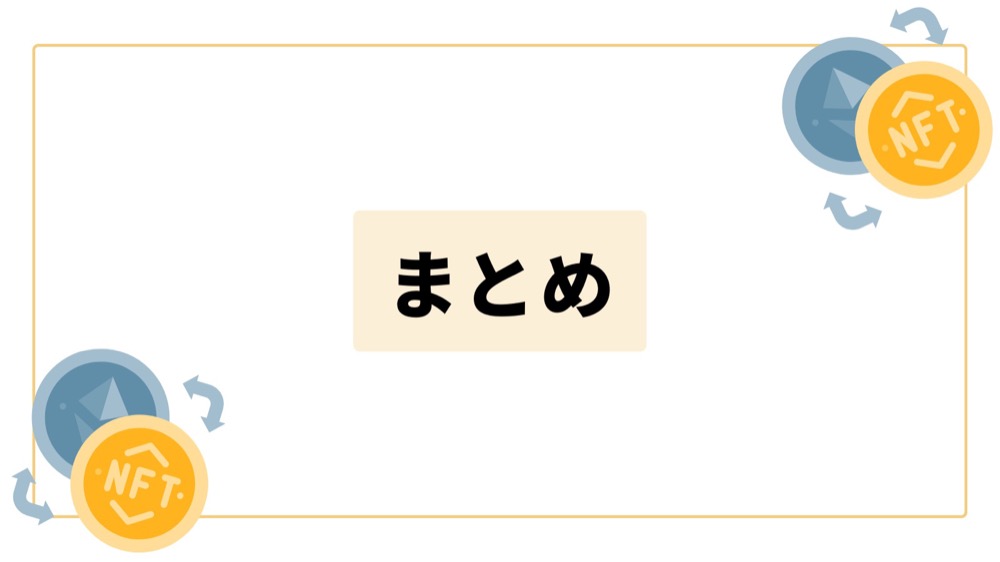
今回はコインチェックで口座を開設する方法を解説しました。
コインチェックで口座を開設する方法は以下の通りです。
- 会員登録をする
- アプリをダウンロードする
- 本人確認をする
- 口座開設の完了
- 2段階認証を設定する
口座開設が完了したらさっそく日本円を入金して仮想通貨を購入しましょう!
\完全無料!スマホでOK/
コインチェックでビットコインを購入するやり方は以下の記事をどうぞ。
>>コインチェックでビットコインを買う方法【初心者でも簡単】
コインチェックでETH(イーサ)を購入するやり方は以下の記事をどうぞ。
>>コインチェックでETH(イーサ)を買う方法を初心者向けに解説
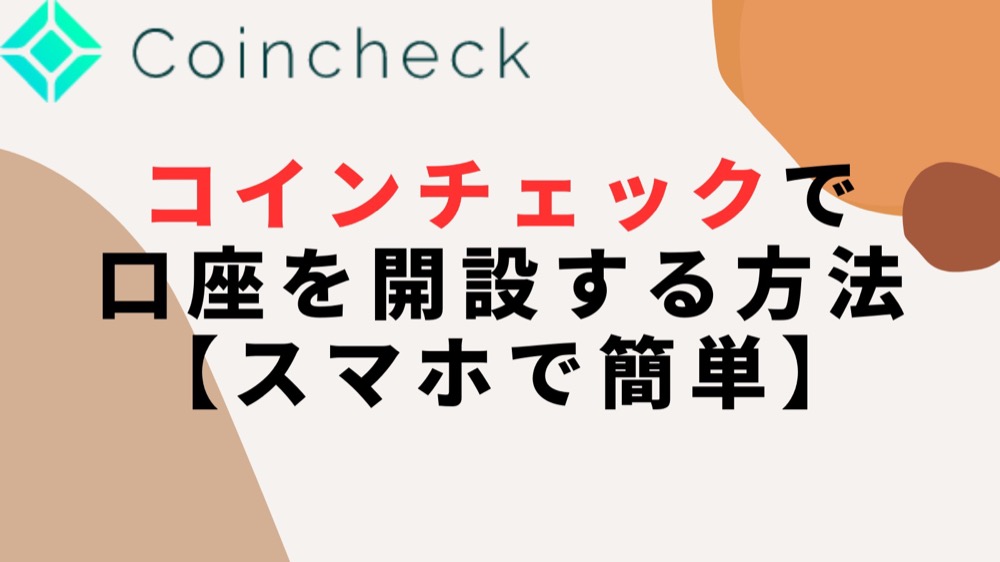
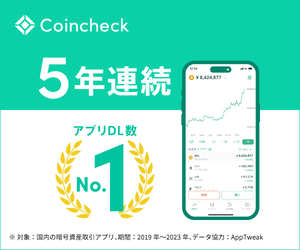


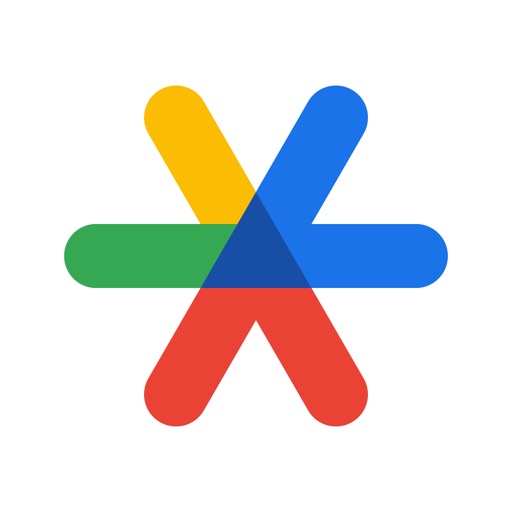
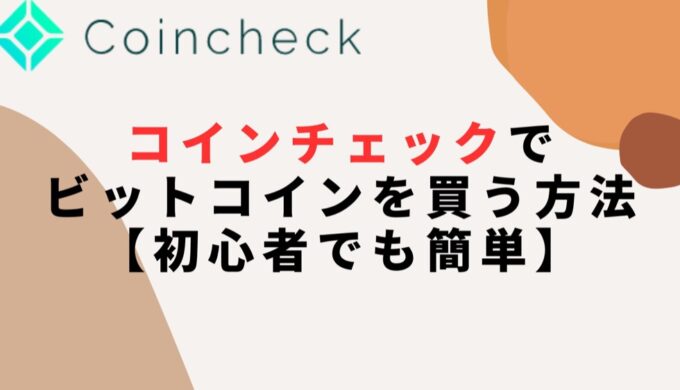
を買う方法を初心者向けに解説-1-680x390.jpg)
